So ändern Sie die Timeout-Einstellungen für die Hintergrundbeleuchtung, damit Ihre Tastatur eingeschaltet bleibt
Wenn Sie eine Nachteule sind und viele Stunden im Dunkeln arbeiten, kann eine beleuchtete Tastatur eine große Hilfe sein. Eine hintergrundbeleuchtete Tastatur ist eine Tastatur, bei der die Tasten beleuchtet sind, damit Sie in Umgebungen mit wenig Licht besser sichtbar sind. Sie verwenden also wahrscheinlich einen besseren Computer, wenn Sie eine Tastatur mit Hintergrundbeleuchtung auf Ihrem Windows 11 oder Windows 10 haben. Aber wissen Sie, wie Sie die Timeout-Einstellungen für die Hintergrundbeleuchtung für Ihre Tastatur(backlit timeout settings for your keyboard) konfigurieren ? Wenn nicht, behandeln wir es im heutigen Thema.
Ändern Sie die Timeout-(Change Keyboard Backlit Timeout) Einstellungen für die Tastaturbeleuchtung für die Tastatur(Keyboard)
Wenn Sie feststellen, dass die Hintergrundbeleuchtung Ihrer Tastatur nur wenige Sekunden eingeschaltet bleibt und dann ausgeht, müssen Sie die Zeitüberschreitungseinstellungen für die Hintergrundbeleuchtung konfigurieren. Die Timeout-Einstellung für die Hintergrundbeleuchtung erfordert möglicherweise eine Konfiguration des BIOS . Wenn Sie also mit diesem Verfahren einverstanden sind, fahren Sie fort und führen Sie die folgenden Schritte aus.
- Rufen Sie das BIOS-Setup auf
- Greifen Sie auf die Timeout-Einstellungen für die hintergrundbeleuchtete Tastatur zu(Access Backlit Keyboard Timeout Settings)
Bitte(Please) beachten Sie, dass nicht alle Windows 10 PCs und Laptops mit einer hintergrundbeleuchteten Tastatur ausgestattet sind. Um festzustellen, ob Ihr Computer eine Tastatur mit Hintergrundbeleuchtung unterstützt, gehen Sie zur Kundensupport-(Customer Support) Seite des Herstellers und suchen Sie nach Ihrem Notebook-Modell. Lesen Sie auch die Produktspezifikationen für Ihr Computermodell.
Wenn Ihr Computer die Backlit - Funktion unterstützt, gehen Sie wie folgt vor.
1] Rufen Sie das BIOS-Setup auf
Starten Sie das Notebook neu und drücken Sie dann sofort wiederholt die Taste F10 , bis sich das (F10)BIOS öffnet.
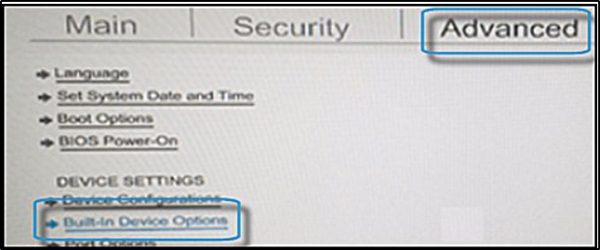
Wenn sich das BIOS öffnet, verwenden Sie die Pfeiltasten, um zur Registerkarte „ Erweitert “ zu navigieren.(Advanced)
Navigieren Sie zu „ Integrierte Geräteoptionen“(Built-in Device Options’) und drücken Sie dann die Eingabetaste.
2] Greifen Sie auf die Timeout-Einstellungen für die hintergrundbeleuchtete Tastatur zu(Access Backlit Keyboard Timeout Settings)
Wählen Sie in den Optionen für integrierte (Options)Geräte(Built-in Device) aus der Liste der angezeigten Optionen Timeout(Backlit) für Tastatur mit Hintergrundbeleuchtung aus.
Um das Menü zu erweitern, drücken Sie weiterhin die Leertaste. Diese Aktion zwingt die BIOS - Einstellungen, die Einstellungen für die Tastaturbeleuchtung zu öffnen.

Wählen Sie hier die gewünschte Timeout-Einstellung aus.
Wenn Sie „ Nie(Never) “ auswählen , bleibt die Hintergrundbeleuchtung für einen längeren Zeitraum „an“, was die Akkuleistung des Notebooks stark beanspruchen kann.
Wenn Sie schließlich feststellen, dass es im BIOS(BIOS) keine Einstellung für das Timing der Hintergrundbeleuchtung gibt , wird dieses Verhalten möglicherweise auf diesem PC oder Laptop nicht unterstützt. In einem solchen Fall müssen Sie die Produktunterstützungsdokumentation Ihres Notebook-Modells überprüfen, um die Unterstützung zu bestätigen.
Verwandte(Related) : Hintergrundbeleuchtete Tastatur funktioniert nicht oder lässt sich nicht einschalten(Backlit keyboard not working or turning on) .
Related posts
Hintergrundbeleuchtete Tastatur funktioniert nicht oder lässt sich unter Windows 11/10 nicht einschalten
Zählen Sie Tastaturdrücke, Mausklicks, Mausbewegungen auf dem PC
So legen Sie eine benutzerdefinierte Tastenkombination für eine Chrome-Erweiterung fest
Tastaturtaste klemmt; Der Computer tippt ständig denselben Buchstaben ein
So deaktivieren Sie eine bestimmte Tastaturtaste in Windows 1011 /
Strg+Alt+Entf funktioniert nicht unter Windows 10
Arten von Tastaturhardware und -technologien für Windows-PCs
KeyTweak: Tastaturtasten auf Windows-PCs neu zuweisen und neu definieren
Tastenkombinationen für Outlook.com oder Hotmail.com
Erstellen Sie eine Tastenkombination, um Ihre bevorzugte Website in Windows 10 zu öffnen
Beheben Sie die Eingabe falscher Buchstaben auf der Tastatur unter Windows 11/10
Führen Sie STRG+ALT+ENTF auf dem Remote-Computer mit Remote Desktop aus
Was ist der Unterschied zwischen der Tastenwiederholungsrate und der Wiederholungsverzögerung?
Tastenkombinationen funktionieren nicht in Word
Das Surface Book kann nicht an die Tastatur angefügt oder davon getrennt werden
Beste kabellose Maus und kabellose Tastatur für Ihren PC
So ordnen Sie ein beliebiges Programm mit der Scroll Lock-Taste unter Windows neu zu und starten es
Das Drücken der Esc-Taste öffnet das Startmenü in Windows 11/10? Hier ist die Lösung!
Liste der Tastenkombinationen für CMD oder Eingabeaufforderung in Windows 11/10
WLAN-Passwort funktioniert nicht auf einer Nicht-QWERTZ-Tastatur in Windows 10
